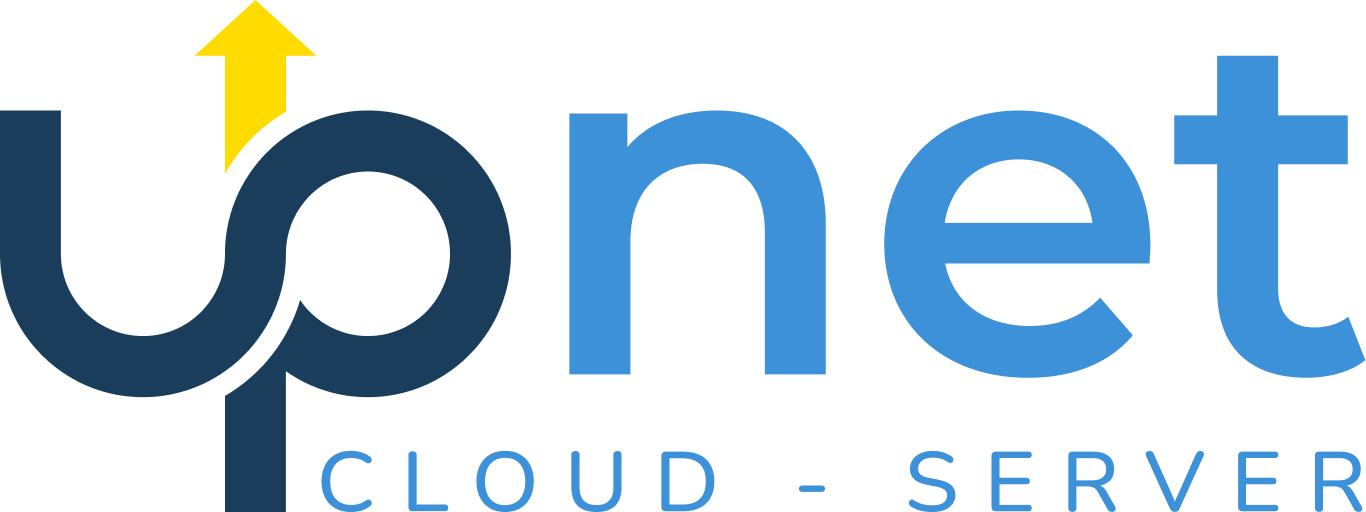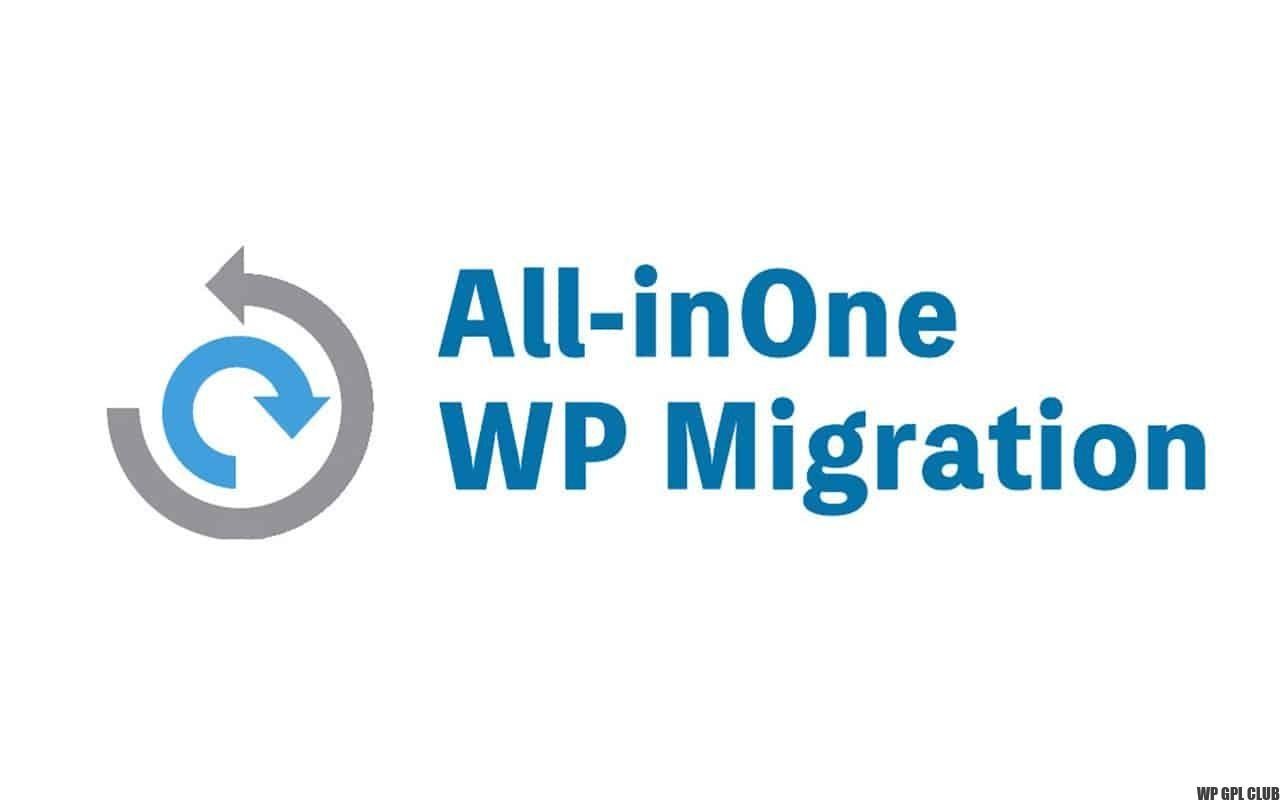
Giới thiệu
Trong bài viết này, mình sẽ hướng dẫn bạn cách sao lưu (backup) và khôi phục (restore) dữ liệu website WordPress bằng plugin All-in-One WP Migration. Đây là một công cụ mạnh mẽ giúp việc di chuyển website, sao lưu dữ liệu hoặc nhân bản (clone) website trở nên đơn giản và nhanh chóng, kể cả với người mới.
1. Cài đặt Plugin All-in-One WP Migration
Trước tiên, bạn cần cài đặt plugin All-in-One WP Migration từ thư viện WordPress:
- Truy cập vào Giao diện quản trị WordPress → Plugin → Cài mới
- Tìm kiếm All-in-One WP Migration
- Cài đặt và kích hoạt plugin

Nếu bạn cần sao lưu hoặc phục hồi các website có dung lượng lớn hơn 512MB (giới hạn mặc định của phiên bản miễn phí), bạn cần cài đặt thêm Extension Unlimited để gỡ bỏ giới hạn dung lượng.
2. Sao Lưu (Backup) Website
Sau khi cài đặt và kích hoạt đầy đủ plugin, thực hiện theo các bước sau để sao lưu:
Bước 1:
Vào All-in-One WP Migration → Xuất trang web (Export)

Bước 2:
Chọn TẬP TIN (File) làm định dạng xuất dữ liệu

Bước 3:
Quá trình sao lưu sẽ bắt đầu. Thời gian nhanh hay chậm phụ thuộc vào dung lượng dữ liệu trên website của bạn.

Bước 4:
Sau khi hoàn tất, một liên kết chứa file backup sẽ xuất hiện. Bạn có thể nhấn vào để tải file về máy tính và lưu trữ an toàn.

3. Khôi Phục (Restore) Dữ liệu Website
Để phục hồi lại dữ liệu từ file sao lưu:
Bước 1:
Vào All-in-One WP Migration → Sao lưu (Backup)

Bước 2:
Chọn phiên bản sao lưu bạn muốn khôi phục → nhấn Khôi phục

Lưu ý: Việc khôi phục sẽ ghi đè toàn bộ dữ liệu hiện tại của website, hãy chắc chắn bạn đã sao lưu dữ liệu mới nhất nếu cần.
4. Nhân Bản Website (Clone sang Website khác)
Để chuyển website sang một địa chỉ khác, thực hiện các bước sau:
Bước 1: Tải file backup từ website gốc về máy tính
Bước 2: Cài đặt WordPress mới và plugin All-in-One WP Migration + Extension Unlimited tại website đích
Bước 3: Truy cập vào All-in-One WP Migration → Nhập (Import)
Bước 4: Chọn file backup đã tải về từ máy tính để tiến hành khôi phục
Kết luận
Plugin All-in-One WP Migration là giải pháp lý tưởng cho việc sao lưu, khôi phục và di chuyển website WordPress chỉ với vài cú nhấp chuột. Nhờ giao diện trực quan và dễ sử dụng, công việc phức tạp như clone hay backup website giờ đây đã trở nên vô cùng đơn giản, ngay cả khi bạn không có kiến thức kỹ thuật chuyên sâu.
Nếu bạn cần hỗ trợ thêm trong quá trình sử dụng, đừng ngần ngại để lại bình luận hoặc liên hệ với kỹ thuật của Upnet nhé!